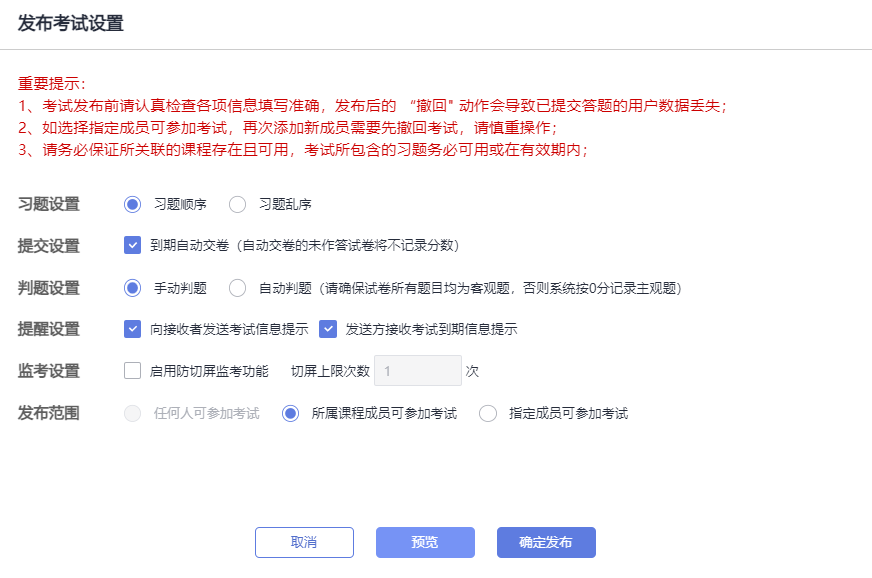发布考试
教师完成添加试卷和关联课程的操作,确认考试无误后可以发布考试。
- 进入Classroom的个人中心,在中选择未发布的考试。
教师在左上方的搜索栏内输入考试名称或者在下拉栏内选择“未发布”,查询未发布的考试。
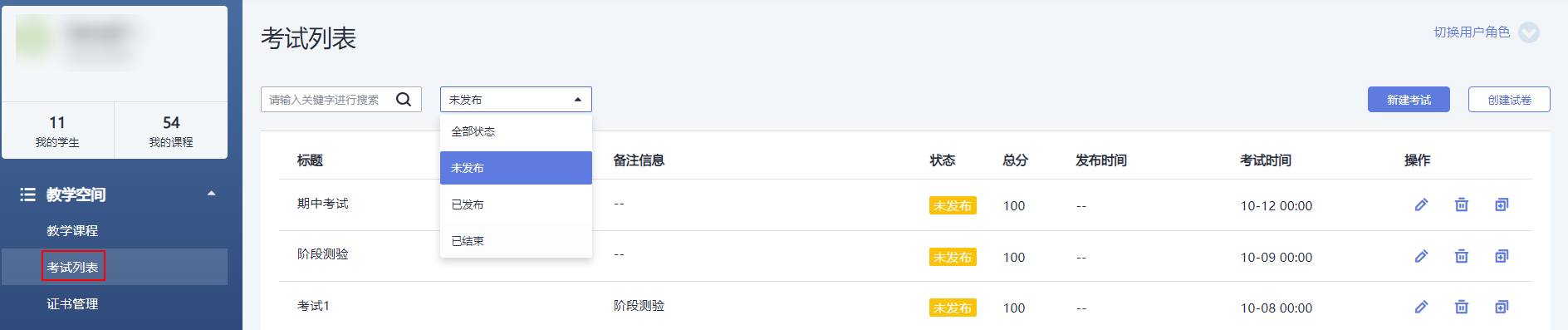
- 在页面中单击“发布考试”。
- 完成下表中的考试配置,单击“确定发布”。
序号
考试配置
说明
1
习题设置
教师可以将考试内的习题设置为顺序或者乱序。
2
提交设置
教师勾选后,考试时间结束试卷会被自动提交。自动交卷的未作答试卷将不记录分数。
3
判题设置
教师可以选择手动判题或自动判题。设置为自动判题需注意试卷的所有题目均为客观题,否则系统按0分记录客观题。
4
提醒设置
教师决定是否向考试的接受者发送考试信息提示,是否发送方接收考试到期信息提示。
5
监考设置
教师可以启用防切屏监控功能并设置切屏的上限次数。
6
发布范围
教师决定哪些成员可以参加本次考试。
- 当考试没有关联课程时,默认为任何人都可以参加考试。
- 当考生关联课程时,默认为所属课程成员参加考试,教师也可以指定课程中的成员参加考试。